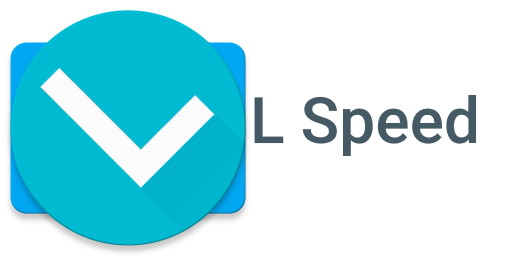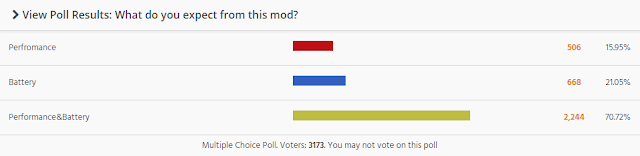Lag terkadang emang ngeselin sob, lag itu biasanya terjadi ketika hampir semua aplikasi di buka bersamaan, selain itu lag juga dapat di sebabkan oleh tidak kuatnya RAM dalam memproses semua aplikasi yang dibuka.
Nah, tau gak sob ? menghilangkan lag di android itu sangat simple bahkan bisa tanpa aplikasi, dan perlu di ketahui juga nih sob, biasanya aplikasi yang dapat mengurangi lag itu membutuhkan akses root.
"Aplikasinya kok root gan ? ada cara lain gak ? saya belum ngeroot smartphone saya nih"
Jelas ada dong, dan kali ini saya ingin memberikan cara untuk menghilangkan lag di android sobat tanpa root.
Contohnya ketika sobat mengunjungi situs ini, maka alamat web cuman android akan otomatis tersimpan pada browser sobat.
Custom launcher itu performanya jauh lebih bagus ketimbang launcher bawaan pabrik sob, jadi sangat di sarankan untuk menggunakan custom launcher.
Dan apa bila cara yang saya berikan berhasil, kasih tau saya melalui komentar ya sob 😁😁😁.
Berikut 11 Cara Paling Simple Menghilangkan Lag di Android Tanpa Root
#1. Segera Update Sistem Android Sobat
Inilah langkah paling mudah untuk menghilangkan lag, karena dengan mengupdate sistem, sobat akan mendapatkan manfaat seperti :
- Mendapatkan fitur, dan os terbaru
- Masalah yang ada pada versi sebelumnya akan di perbaiki, sehingga setelah di update, android sobat akan jauh lebih stabil
- Kinerja baterai menjadi lebih baik
- Kinerja ram jadi lebih efesien
Dan untuk mengupdate caranya adalah dengan OTA (Over The Air), dan untuk melakukan ota, sobat hanya perlu menuju About Device > System Updates > Check for Updates.
Saya sarankan updatenya menggunakan WiFi saja, karena ukuran filenya cukup besar, biasanya sekitar 250MB-300MB, dan masih bisa lebih besar lagi tergantung dari hp itu sendiri.
#2. Nonaktifkan Animasi yang Berjalan di HP Sobat
Sebenarnya cara ini hanya berguna untuk mengurangi penggunaan animasi, karena animasi di android itu di atur menggunakan waktu, dan kalau animasi semakin lama aktifnya, maka semakin lelet juga androidnya.
Nah, nanti sobat bisa buktikan sendiri perbedaannya setelah mencoba cara ini.
Tapi sebelumnya, akan saya kasih tau dulu cara untuk mengaktifkan Developer Option, karena saya yakin sebagian dari sobat, pasti belum ada yang di aktifkan.
Nah berikut cara mengaktifkan Developer Option :
Tapi sebelumnya, akan saya kasih tau dulu cara untuk mengaktifkan Developer Option, karena saya yakin sebagian dari sobat, pasti belum ada yang di aktifkan.
Nah berikut cara mengaktifkan Developer Option :
1. Buka Setting > About Phone.
2. Jika sudah, cari dan pencet "Build Number" berkali kali sampai muncul notifikasi "You Have Enable Developer Setting"
Jika developer optionnya sudah aktif, mari kita berlanjut ke cara menonaktifkan animasinya.
Berikut cara menonaktifkan animasi di android :
Berikut cara menonaktifkan animasi di android :
1. Buka menu Setting
2. Kemudian pilih Developer Options
3. Lalu Scroll kebawah sampai menemukan :
- Windows Scale
- Transition Duration Scale
- Animation Duration Scale
Jika sudah ketemu, ubah semua valuenya menjadi 0.0x, atau ubah menjadi 0.5x jika masih ingin merasakan sedikit animasinya, sehingga akan menjadi seperti ini.
#3. Hapus Cache yang Bersarang pada Aplikasi, dan Game
Percaya atau tidak, kalau kata orang luar, cache itu :
The system cache saves regular used data which means that the system doesn't have to start from scratch every time you open a app.Artinya cache merupakan data yang telah di simpan, sehingga sistem tidak akan memulai settingan aplikasi dari awal.
Clearing the app cache will free up internal memory but will force your phone to restart common operations.
Contohnya ketika sobat mengunjungi situs ini, maka alamat web cuman android akan otomatis tersimpan pada browser sobat.
Jadi, apakah cache itu perlu di hapus ????.
Yap, cache itu perlu di hapus sob, karena cache merupakan sampah dari aplikasi, serta game, dan kalau di biarkan, cache bisa menumpuk, dan akan mengganggu kinerja android.
Maka dari itu, cache itu perlu di hapus sob, dan cara menghapusnya seperti ini.
1. Buka Setting > Apps
2. Pilih aplikasi yang mau di hapus cachenya, kemudian pilih Clear Cache.
Sampai di sini sudah selesai.
Nah, kalau di atas itu cara ribetnya sob, karena menghapusnya perlu peraplikasi, dan kalau sobat tidak ingin pusing-pusing membersikan cache seperti cara di atas, sobat bisa menggunakan aplikasi ccleaner.
Download CCLEANER :
Download CCLEANER :
#4. Jangan Menggunakan Live Wallpaper
Jujur aja, yang namanya live wallpaper itu keren banget, karena tampilan hp kita jadi terlihat lebih real, iya kan ?.
Tapi, walaupun saya bisa katakan kalau live wallpaper itu "keren banget", berbeda lagi kalau menurut itworld.
Kalau menurut mereka sob, "live wallpaper" itu bisa membunuh baterai kita dengan 2 cara loh, yaitu.
Kalau menurut mereka sob, "live wallpaper" itu bisa membunuh baterai kita dengan 2 cara loh, yaitu.
1. by causing your display to have to light up bright images (Dengan membuat display brightness jadi lebih terang)
2. by demanding constant action from your phone’s processor (Dengan memberikan aksi konstan dari prosesor)
Nah kalau itu kata si itworld, beda lagi kalau menurut devs-lab.
Kalau menurut devs-lab, live wallpaper itu menggunakan 8-20MB RAM & 6-15% CPU, sehingga mampu membuat kinerja, dan baterai jadi menurun.
Kalau menurut devs-lab, live wallpaper itu menggunakan 8-20MB RAM & 6-15% CPU, sehingga mampu membuat kinerja, dan baterai jadi menurun.
Jadi, apakah sobat masih ingin menggunakan live wallpaper ???.
#5. Gunakan, dan Manfaatkan Aplikasi Custom Launcher
Kalau sobat menanyakan cara menghilangkan lag di android tanpa root ke pada seorang yang sudah jago banget soal android.
Pasti akan langsung di jawab : coba hapus cache, dan clear data gan, kalau engga Pakai Custom launcher aja gan.
Kenapa bisa sesimple itu ????...
Karena yang namanya custom launcher itu, berfungsi untuk menggantikan stock launcher (launcher bawaan pabrik).
Dan kenapa saya sarankan sobat menggunakan custom launcher ??? ya karena ini alasannya.
Custom launcher itu performanya jauh lebih bagus ketimbang launcher bawaan pabrik sob, jadi sangat di sarankan untuk menggunakan custom launcher.
Dan sebelum menggunakan custom launcher, ada beberapa hal yang perlu sobat ketahui, yaitu :
Kalau ingin menggunakan custom launcher, minimal sobat harus bisa membedakan fungsinya, karena fungsi launcher itu ada 2, yaitu :
Kalau ingin menggunakan custom launcher, minimal sobat harus bisa membedakan fungsinya, karena fungsi launcher itu ada 2, yaitu :
A. Launcher khusus untuk meningkatkan performa/menghilangkan lag.
B. Launcher khusus untuk mempercantik tampilan desktop.
Dan cara untuk membedakannya sangat mudah kok, kalau ukuran launchernya kurang dari 5MB maka itu untuk performa.
Sedangkan kalau ukurannya lebih dari 5MB maka itu untuk kustomisasi atau modifikasi.
Contoh launcher meningkatkan performa/menghilangkan lag :
- Hola launcher
- Apus launcher
- Zero launcher
#6. Batasi Penggunaan Widget di Homescreen
Saya setuju banget kalau sobat berkata "widget itu gak menyebabkan lag".
Ya, karena sudah cukup banyak widget yang tidak menyebabkan lag.
Dan itu semua juga tergantung kepada developer yang mengoptimasi widget tersebut, sehingga bisa bekerja lebih optimal.
Tapi sebenarnya, widget itu tidak menyebabkan lag loh sob, dan kalau IYA pun, pasti karena mereka memasang widgetnya terlalu banyak
Jadi, memang benar widget kalau di pasang terlalu banyak bisa menyebabkan lag, karena android perlu me-Render UI setiap widget yang ingin sobat gunakan.
Dan sebenarnya memasang banyak widget itu tidak masalah, dan yang menjadi masalahnya yaitu :
Jadi, kalau sebuah aplikasi, ataupun game yang berhubungan ke cpu, pasti akan mempengaruhi kinerja hp juga sob.
if the widgets fetch content from the web to update themselves or if they execute a lot of instructions on the CPU then YES, there will be some battery drain, Suyash Srijan - Quora.Artinya - Kalau sebuah widget mengambil konten dari web untuk melakukan update, dan memberikan banyak intruksi kepada cpu, maka kinerja baterai dapat terganggu sob.
Jadi, kalau sebuah aplikasi, ataupun game yang berhubungan ke cpu, pasti akan mempengaruhi kinerja hp juga sob.
#8. Uninstall Aplikasi, atau Game Yang Tidak di Perlukan.
Selain bisa melegakan ruang penyimpanan, menghapus aplikasi yang tidak di perlukan juga bisa menghilangkan lag.
Karena aplikasi yang sudah tidak di perlukan itu, biasanya akan tetap aktif, tapi di dalam background atau tidak terlihat sob.
Dan itu akan berdampak pada performa, serta ruang penyimpanan pada android sobat juga.
Jadi lebih baik sobat uninstall saja aplikasinya.
Atau jika sewaktu waktu masih di butuhkan, sobat bisa melakukan freeze atau force Stop saja aplikasinya.
#9 Hapus File-File yang Tidak Penting
Kalau ada file seperti video, foto, lagu yang tidak sobat gunakan lagi, lebih baik di hapus saja, karena dapat melegakan ruang penyimpanan, sehingga performa android sobat menjadi lebih smooth#10 Gunakan Trik : Startup Kill
Ini merupakan cara paling cepat untuk menghilangkan lag di android.
Karena startup kill itu artinya membunuh/menonaktifkan aplikasi yang aktif ketika andorid sedang melakukan startup atau booting.
Jadi, ketika menggunakan startup kill, sobat bisa me-nonaktifkan beberapa aplikasi yang selalu aktif ketika android sedang startup atau booting, sehingga kinerja cpu tidak akan terlalu berat.
Dan untuk menggunakan trik tersebut, sobat bisa mendownload aplikasi yang bernama Startup Manager (Gratis & Tanpa Root).
#11. Factory Reset.
Apabila dari cara 1 sampai 10 tidak berhasil juga, sobat bisa memilih cara yang satu ini.
Yap factory reset, cara yang sebenarnya kurang di anjurkan untuk di lakukan, karena akan menghapus seluruh data aplikasi yang ada di hp sobat.
Dan factory reset juga akan menghapus game yang sudah terinstall,termasuk cache serta data di dalamnya.
Sehingga, setelah factory reset, akan terasa seperti membeli hp baru.
Tapi, factory reset jangan langsung di jadikan pilihan yaa.
Nah itu lah cara menghilangkan lag di android tanpa root, sangat mudah bukan ? saya yakin sobat pun bisa melakukannya sendiri.
Dan apa bila cara yang saya berikan berhasil, kasih tau saya melalui komentar ya sob 😁😁😁.
Oh iya, cara di atas sebenarnya bukan menghilangkan, tapi hanya mengurangi ^_^/.
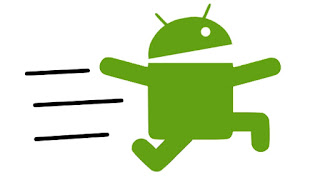





![[UPDATE] PTE Patch 4.0 PES 2017 [UPDATE] PTE Patch 4.0 PES 2017](https://www.bagas31.com/wp-content/uploads/2017/01/PES-1.png)